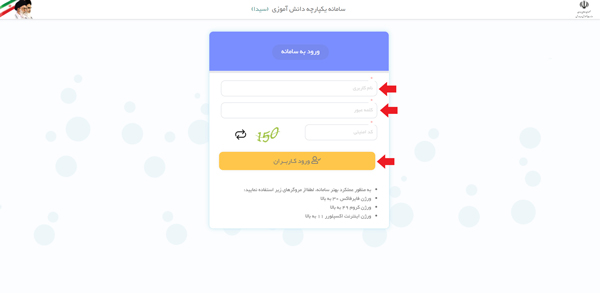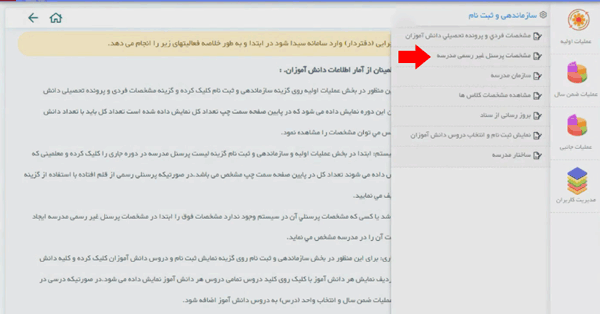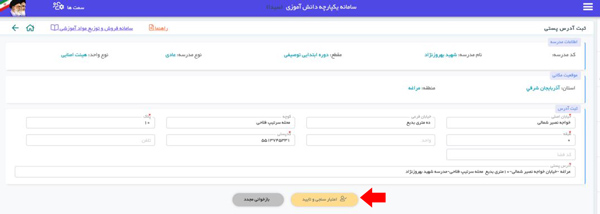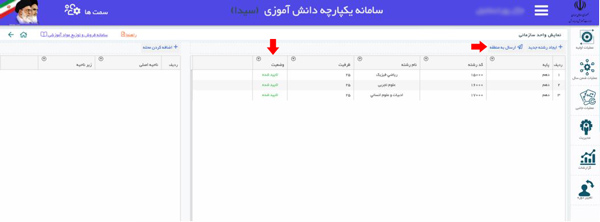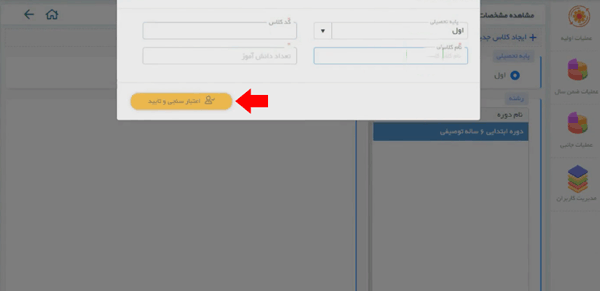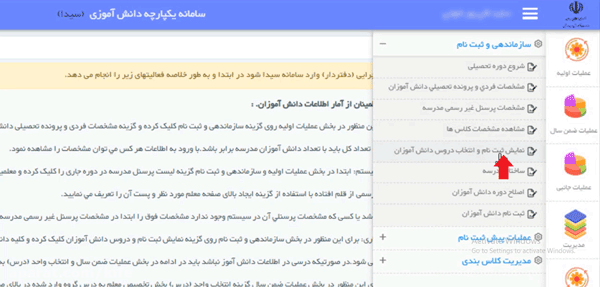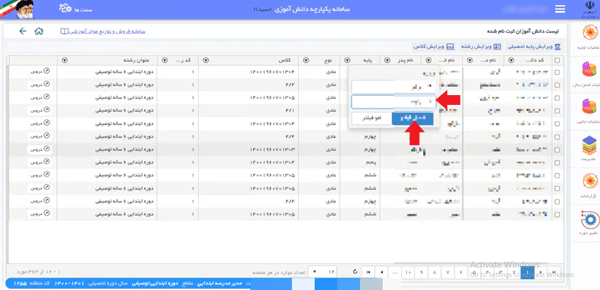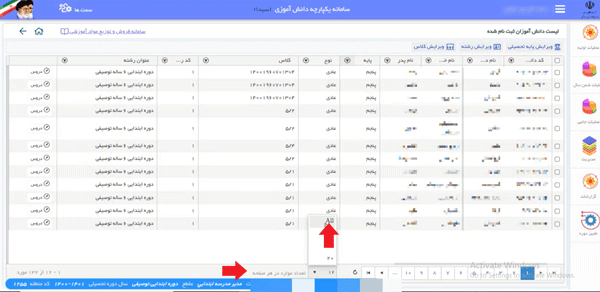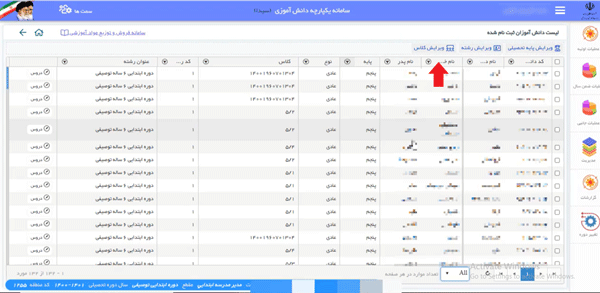سامانه سیدا دانش آموزی | ورود به سایت سیداsida.medu.ir
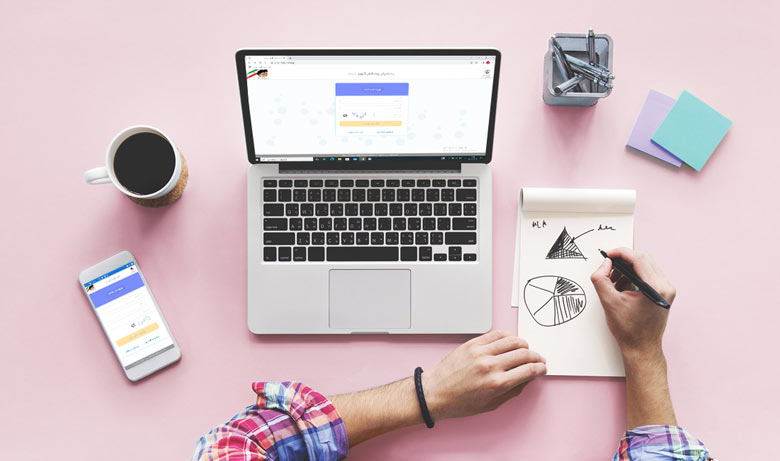
به منظور ثبت نمرات و اطلاعات دانش آموزان سراسر کشور در یک سامانه آموزشی واحد، سایت سیدا برای تمامی مقاطع ابتدایی و متوسطه اول و دوم طراحی و اجرا شده است. طرح آموزشی سامانه سیدا آموزش و پرورش سبب شده ارزشیابی دانش آموزان توسط معلمان، درسامانه سناد ثبت شود و کارنامه و نمرات نوبت اول دانش آموزان مدارس عادی، بزرگسالان و استثنایی به صورت الکترونیکی به آنها اعلام گردد.
✅️️لینک مستقیم ورود به سامانه سیدا دانش آموزی
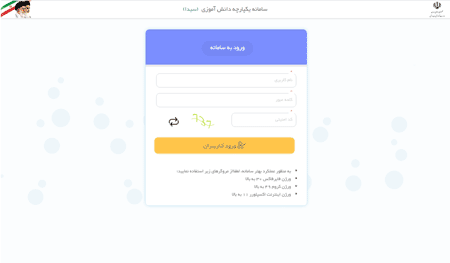
جهت ورود به سامانه سیدا می بایست به نشانی sida.medu.ir مراجعه شود.
فهرست مطلب
- 1 معرفی سامانه سیدا دانش آموزی
- 2 خدمات سامانه سیدا دانش آموزی
- 3 نحوه ورود به سامانه سیدا آموزش و پرورش
- 4 اعتبار سنجی معلمان در سامانه سیدای آموزش و پرورش
- 5 نحوه ثبت نام در سامانه سیدا
- 6 تعریف کلاس و کلاس بندی در سامانه سیدا
- 7 نحوه ثبت نمرات در سامانه دانش آموزی سیدا
- 8 دریافت کارنامه از سامانه سیدا
- 9 بازیابی رمز عبور و نام کاربری سامانه سیدا
- 10 تعریف کاربر توسط مدیر در سامانه سیدا
- 11 راهنمای ثبت عکس دانش آموزان در سامانه سیدا
- 12 نحوه ثبت و تغییر شماره موبایل در سامانه سیدا
- 13 دانلود برنامه سامانه سیدا برای گوشی موبایل
- 14 مشکلات رایج کاربران به هنگام استفاده از سامانه سیدا
معرفی سامانه سیدا دانش آموزی
از آنجا که عملیات ثبتنام، کلاس بندی و انتخاب واحد دانشآموزان در سامانه سناد در حال انجام است، بنابراین در نظر گرفته شده علاوه بر دریافت این اطلاعات از سناد، مقدماتی جهت ورود نمرات کسب شده در امتحانات نوبت اول سال تحصیلی و ارائه کارنامه به اولیا در سیدا دانش آموزی فراهم شود. شایان ذکر است که دسترسی به سایت سیدا تنها برای مدیران و کادر اجرایی مدارس می باشد و دانش آموزان نمی توانند مستقیما از این سامانه استفاده کنند.
البته سامانه پادا در همین راستا برای خدمات رسانی به دانش آموزان طراحی شده که برای دسترسی به آن مدیر باید اطلاعات دانش آموز را در سایت سیدا وارد کند. همچنین در صورت عضویت دانش آموز در سامانه سیدا، امکان دسترسی به سایت های زیر نظر آموزش و پرورش همچون پادا و شرکت در آزمون سنجش آغازین، آزمون مشاوره ای همگام و… نیز امکان پذیر خواهد بود.
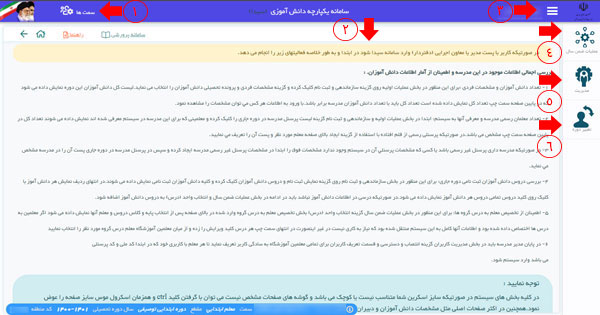
شماره 1: در سمت چپ سامانه آیکون “سمت ها” قرار دارد که با کلیک بر روی آن اطلاعات سمت های شما اعم از عنوان، سطح، منطقه، مقطع، نوع، کد و نام مدرسه، وضعیت فعال یا غیرفعال بودن، گذرواژه شاد، دوره و سال تحصیلی را می توانید مشاهده کنید.
شماره 2: این بخش به توضیح اجمالی روش دسترسی و عملیاتی کردن فرآیند های مختلف پرداخته شده است تا کاربران این سامانه اعم از مدیران، معلمان و کادر اجرایی مدارس بتوانند با راهنمایی های موجود به فعالیت های مورد نیاز خود بپردازند.
شماره 3: با کلیک بر روی منوی کشویی می توانید مشخصات پرسنلی و آخرین تغییرات سامانه را مشاهده کرده و کلمه عبور خود را تغییر دهید.
شماره 4: مهم ترین بخش این قسمت، بالاترین گزینه آن یعنی “عملیات ضمن سال” می باشد که معلمان از این طریق می توانند نمرات دانش آموزان را در سامانه وارد نمایند. همچنین برای چاپ لیست دانش آموزان هر یک از کلاس هایی که تدریس آن را بر عهده دارند، باید به این بخش مراجعه کنند.
شماره 5: گزینه ای به نام “مدیریت” در سمت راست سامانه مشاهده می کنید که با استفاده از آن می توان طرح تعمیق دانش آموزان متوسطه آموزشگاه های مورد نظر را کنترل و مدیریت کرد. مدیران باید با مراجعه به این قسمت دانش آموزان را در طرح مذکور ثبت نام کنند. البته ممکن است، در روزهای آتی گزینه های بیشتری به این بخش از سایت اضافه شود زیرا هم اکنون سامانه در حال تکمیل و بروزرسانی می باشد.
نکته: طرح تعمیق در راستای عدالت آموزشی و جبران کاستی های یادگیری دانش آموزان سراسر کشور راه اندازی شده است.
شماره 6: مدیران برای تغییر دوره تحصیلی دانش آموزان باید از طریق کلید “تغییر دوره” اقدامات لازم را انجام دهند.
خدمات سامانه سیدا دانش آموزی
مدیران و کادر اجرایی مدارس برای ثبت نمرات، دسترسی به اطلاعات هویتی دانش آموز، سوابق تحصیلی، صدور کارنامه و… می توانند از طریق سامانه سیدا دانش آموزی اقدامات لازم را به انجام برسانند. طرح اجرایی سامانه sida.medu.ir که در فاز اول مرجعی خواهد بود جهت ثبت نمرات، چهار هدف زیر را مطابق با چهارچوب کاری خود دنبال می کند:
- ایجاد پرونده تحصیلی، پرورشی و بهداشتی
- ارتقاء پایه، ثبت نام، انتخاب واحد، درج نمرات، اخذ کارنامه های سالیانه
- انجام امور فارغ التحصیلی، تاییدیه تحصیلی و صدور گواهینامه پایان تحصیلات برای دانش آموزان پایه دوازدهم
- معرفی فرد به مراکز آموزش عالی یا مراکز نظام وظیفه
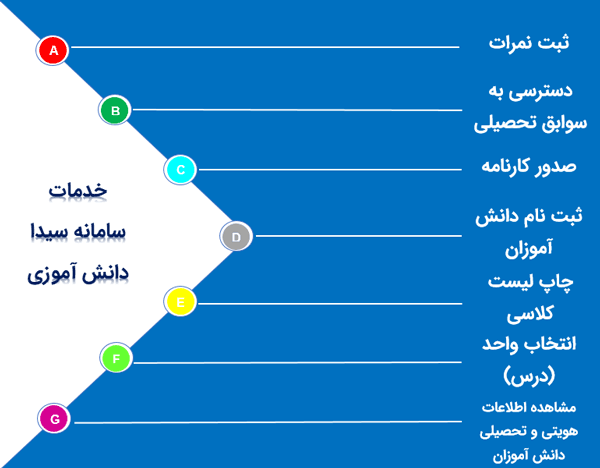
نحوه ورود به سامانه سیدا آموزش و پرورش
کاربران جهت بهره مندی از خدمات متنوع سامانه سیدا می بایست با همراه داشتن نام کاربری و کلمه عبور به نشانی sida.medu.ir مراجعه نمایند که در ادامه مراحل آن تشریح شده است. مدیران محترم توجه داشته باشند که برای ورود به سایت سیدا ابتدا باید از کارشناس فناوری منطقه خود اجازه ثبت نام و دسترسی را اخذ نمایند.
- پس از ورود به سامانه sida.medu.ir، نام کاربری، کد ملی و کدامنیتی را در قسمت های تعیین شده وارد کرده و روی “ورود کاربران” کلیک کنید.
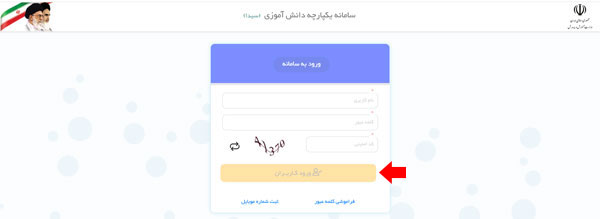
- در صفحه دوم سایت گزینه هایی تعبیه شده که با کلیک بر روی هر کدام می توانید از خدمت ارائه شده بهره مند گردید.
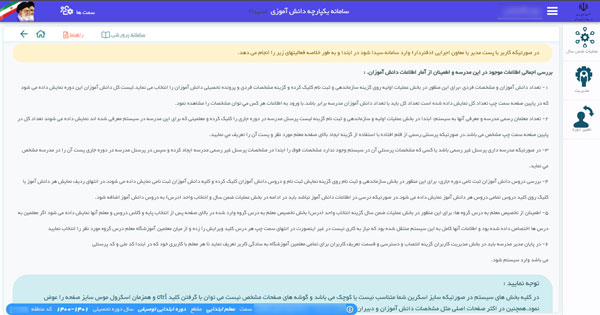
همراه داشتن اطلاعات مشخصی جهت ورود به این سامانه ضروری است. این موارد شامل رمز عبور دریافت شده از جانب مدیر مدرسه و کد ملی به عنوان نام کاربری می باشد.
اعتبار سنجی معلمان در سامانه سیدای آموزش و پرورش
همن طور که می دانید تنها معلمان و مدیران می توانند به اطلاعات موجود در این سامانه دستیابی داشته باشند و به همین منظور ابتدا می بایست مشخصات آن ها به عنوان یکی از کارکنان مدرسه در سامانه دانش آموزی سیدا ثبت شود. این افراد برای احراز هویت می توانند طبق دستورالعمل ذیل اقدام نمایند.
اعتبار سنجی پرسنل رسمی
آن دسته از معلمانی که دارای کد پرسنلی می باشد، می بایست طی مراحل زیر اعتبار سنجی کنند.
- مراجعه به سامانه سیدا به نشانی sida.medu.ir و درج اطلاعات خواسته شده و کلیک بر روی گزینه “ورود کاربران”
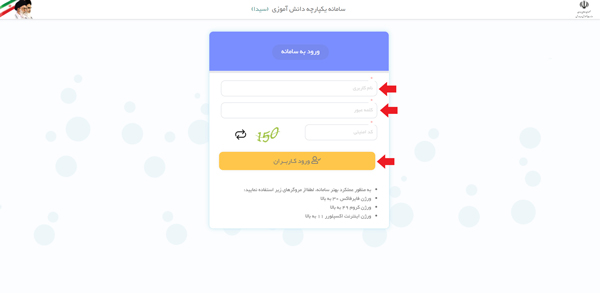
- ورود به بخش “عملیات اولیه”
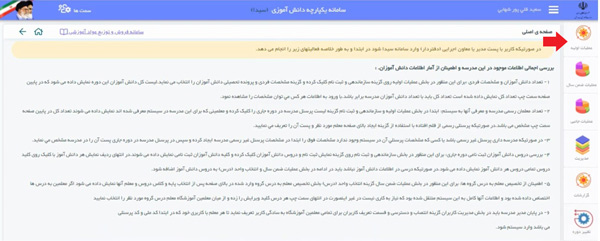
- کلیک بر روی گزینه “لیست پرسنل مدرسه در دوره جاری” از بخش “سازمان دهی و ثبت نام”
- انتخاب دکمه “ایجاد” برای درج مشخصات فردی و پرسنلی
- درج نوع سمت، کد پرسنلی و انتخاب آیکون “جستجو“
- مشاهده و بررسی اطلاعات فردی و فشردن دکمه “تایید و اعتبار سنجی”
اعتبار سنجی پرسنل غیر رسمی
علاوه بر پرسنل رسمی، کارکنانی که کد پرسنلی ندارند نیز ملزم به احراز هویت در سامانه هستند. به منظور انجام این فرآیند می توانند طی مراحل زیر عمل نمایند.
- ورود به سامانه sida.medu.ir و درج اطلاعات خواسته شده و کلیک بر روی گزینه “ورود کاربران”
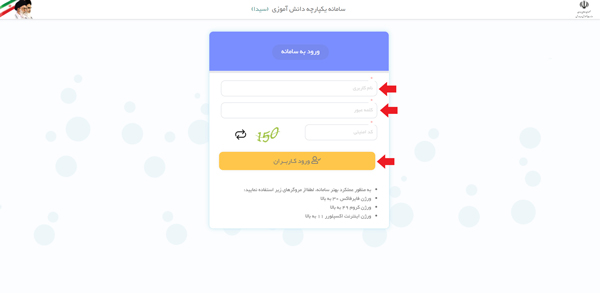
- مراجعه به قسمت “عملیات اولیه”
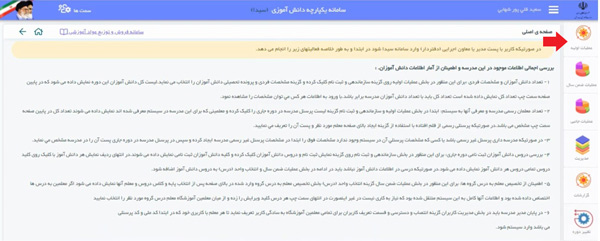
- انتخب گزینه “مشخصات پرسنل غیر رسمی” از لیست “سازمان دهی و ثبت نام”
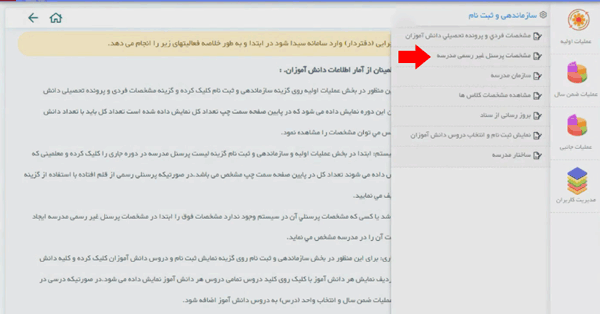
- کلیک بر روی گزینه “ایجاد“
- درج کد ملی و فشردن دکمه “جستجو“
- مشاهده و بررسی اطلاعات فردی و انتخاب آیکون “تایید و اعتبار سنجی”
نحوه ثبت نام در سامانه سیدا
کارکنان مدرسه به منظور ثبت نام دانش آموزان در سیدا می بایست طی 4 مرحله مطابق ذیل عمل نمایند:
گام اول
- درج اطلاعات خواسته شده (کد ملی و رمز عبور) در فیلدهای مربوطه و انتخاب گزینه “ورود کاربران“
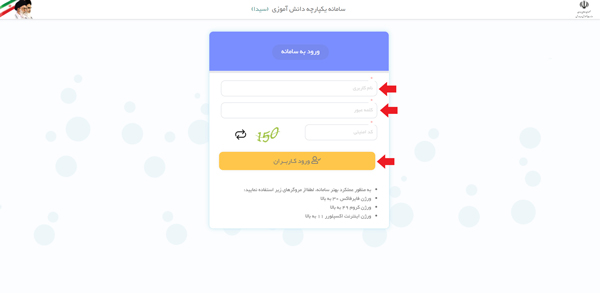
- مراجعه به قسمت “عملیات اولیه” و انتخاب گزینه “شروع دوره تحصیلی” در منوی “سازمان دهی وثبت نام”
گام دوم
در این مرحله از سامانه خارج می شوید و مجددا باید وارد شوید.
- انتخاب مجدد گزینه های “عملیات اولیه” و “سازماندهی و ثبت نام” و فشردن دکمه “ثبت آدرس پستی”
- درج اطلاعات خواست شده در کادرهای مرتبط و انتخاب گزینه “تایید و اعتبار سنجی”
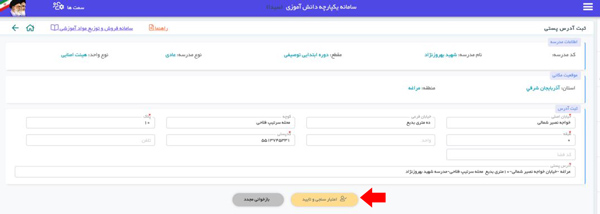
گام سوم
- انتخاب گزینه “سازمان مدرسه” از منوی “سازماندهی و ثبت نام” .
- ،درج پایه، رشته و ظرفیت از قسمت “ایجاد رشته” و فشردن دکمه “ثبت”
- کلیک بر روی “ارسال به منطقه” (در صورت تایید، در قسمت “وضعیت” عبارت “ارسال به منطقه” به “تایید شده” تغییر خواهد کرد.)
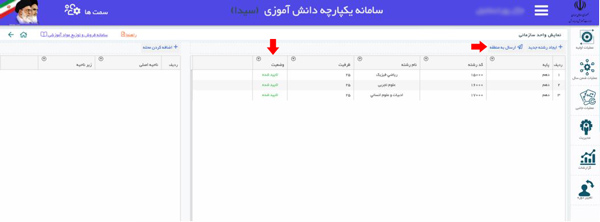
گام چهارم
- انتخاب گزینه “عملیات پیش ثبت نام” از قسمت “عملیات اولیه” و سپس، فشردن “ثبت نام میان پایه”
- مشاهده عناوین دانش آموزان در لیست
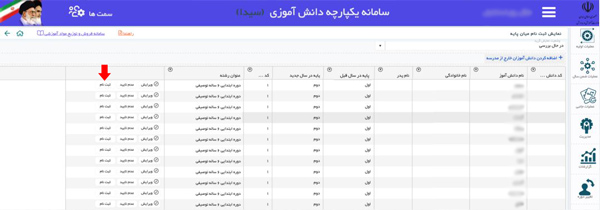
تعریف کلاس و کلاس بندی در سامانه سیدا
با راه اندازی شدن سامانه های مختلف تحت نظارت آموزش و پرورش اعم از سامانه سیدا دانش آموزی، یکی از مهم ترین وظایف کارکنان مدرسه تعریف کلاس و کلاس بندی دانش آموزان در این سامانه عنوان شده است.
ایجاد کلاس
از آن جایی که کلاس بندی دانش آموزان ملزم به ایجاد کلاس می باشد، ابتدا می بایست کلاس های مورد نیاز در سامانه تعریف شود.
- ورود به سامانه sida.mediu.ir، درج اطلاعات خواسته شده و کلیک بر روی گزینه “ورود کاربران”
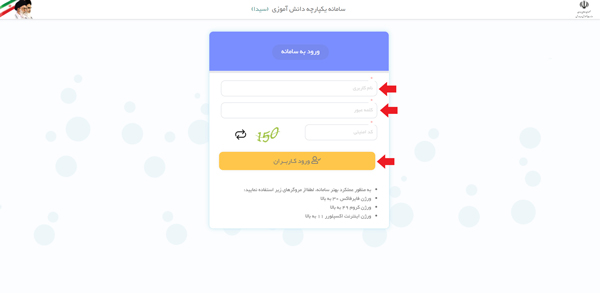
- کلیک بر روی بخش “عملیات اولیه”
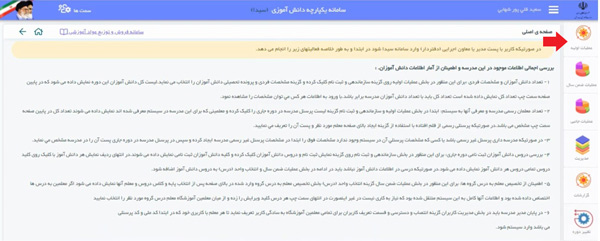
- انتخاب گزینه “سازمان دهی و ثبت نام”
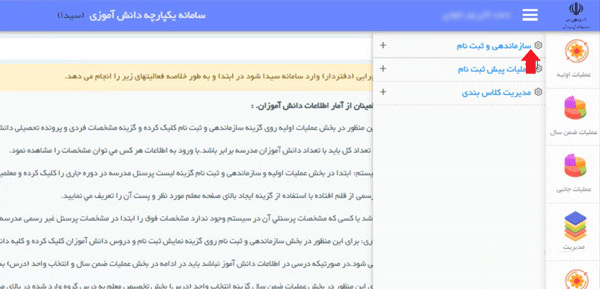
- فشردن آیکون “ساختار مدرسه”
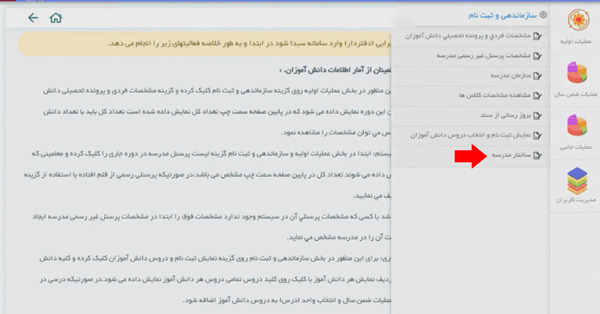
- برگزیدن عبارت “ایجاد کلاس” در بالای صفحه
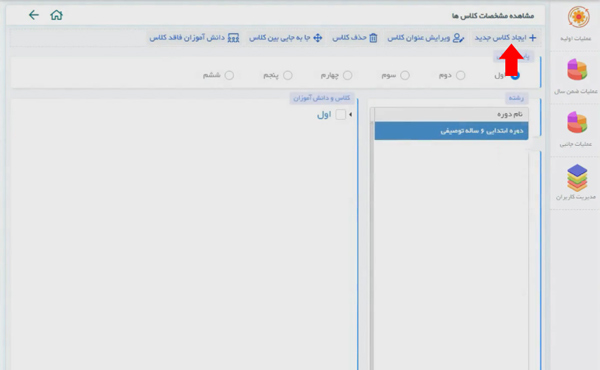
- درج پایه، کد، نام و تعداد دانش آموز برای کلاس مورد نیاز و کلیک بر روی گزینه “اعتبار سنجی و تایید”
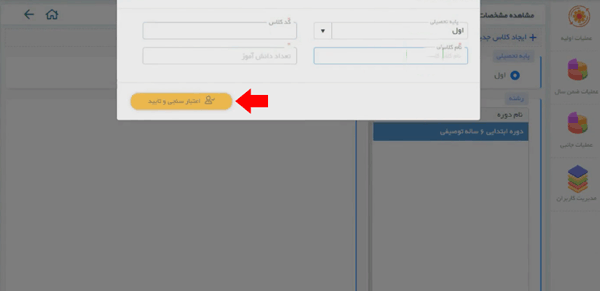
کلاس بندی دانش آموزان
پس از ایجاد شدن کلاس های انتخابی، کارکنان مدرسه می بایست دانش آموزان ثبت نام شده را در این کلاس ها دسته بندی کنند. در ادامه مطلب نحوه کلاس بندی در سیدابه صورت تصویری شرح داده شده است.
- ورود به سامانه sida.mediu.ir و درج اطلاعات خواسته شده در کادر های مربوطه و کلیک بر روی گزینه “ورود کاربران“
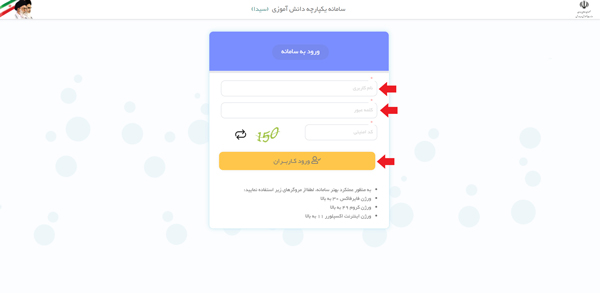
- انتخاب آیکون “عملیات اولیه”
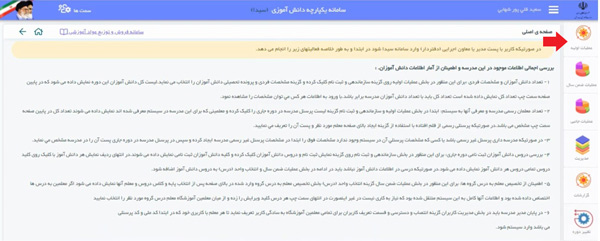
- کلیک بر روی گزینه “سازماندهی و ثبت نام”
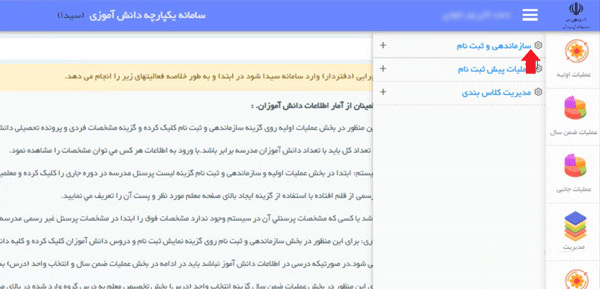
- انتخاب عبارت “نمایش ثبت نام و انتخاب دروس دانش آموزان”
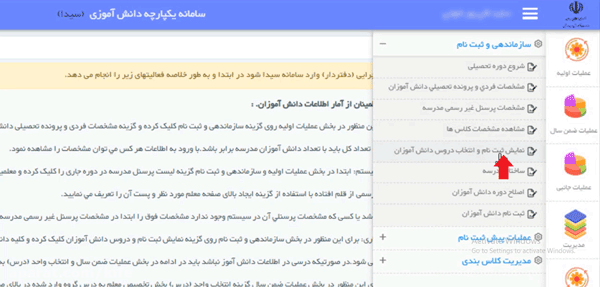
- گزینش پایه
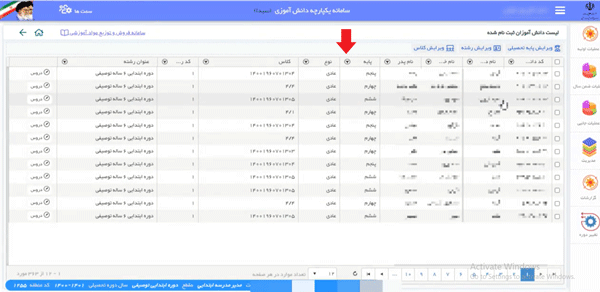
- درج پایه مورد نظر و انتخاب گزینه “اعمال فیلتر”
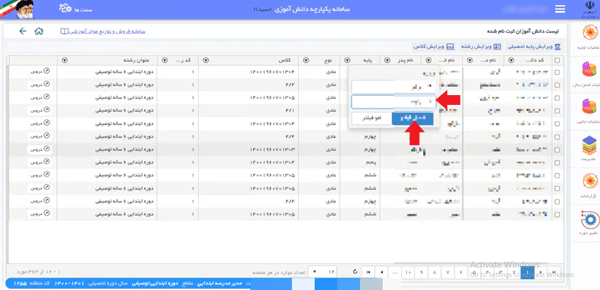
- باز کردن قسمت تعداد موارد در هر صفحه و برگزیدن “All” جهت نمایش تمامی دانش آموزان پایه مورد نظر
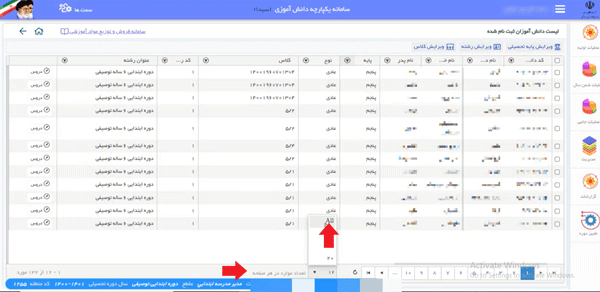
- کلیک ب روی گزینه “نام خانوادگی” برای چیدمان اسامی براساس حروف الفبا
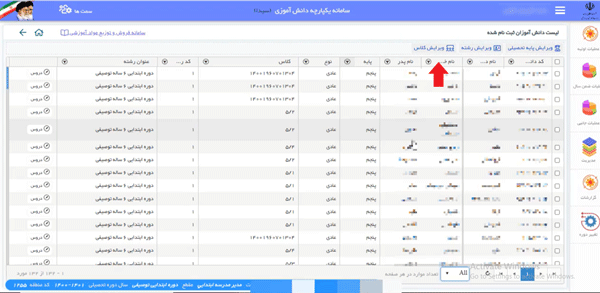
- انتخاب دانش آموز مورد نظر
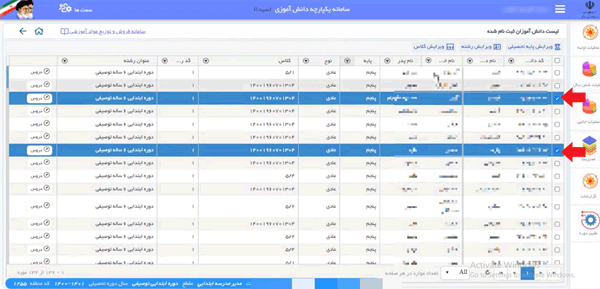
- کلیک بر روی گزینه “ویرایش کلاس”
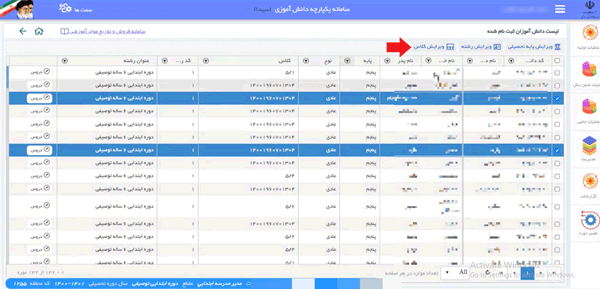
- برگزیدن کلاس دلخواه و فشردن دکمه “انتخاب“
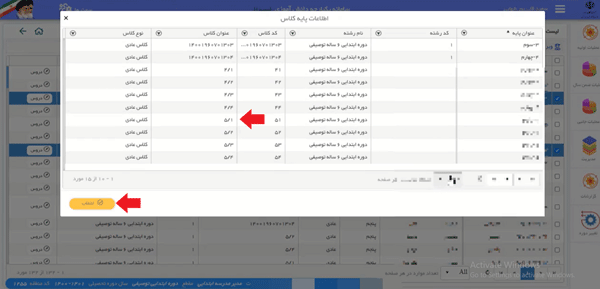
نحوه ثبت نمرات در سامانه دانش آموزی سیدا
در اولین قدم معلمان می توانند وارد سایت سیدا به نشانی sida.medu.ir شده و نمرات دانش آموزان خود را در دوره ابتدایی، متوسطه اول یا دوم وارد کنند. برای انجام این امر در ادامه راهنمای ثبت نمرات در سامانه سیدارا به شکل تصویری توضیح داده ایم.
ثبت نمرات مقطع ابتدایی
- پس از ورود به صفحه اصلی مطابق توضیحات گفته شده در متن فوق، در این بخش روی گزینه “عملیات ضمن سال” کلیک نمایید.
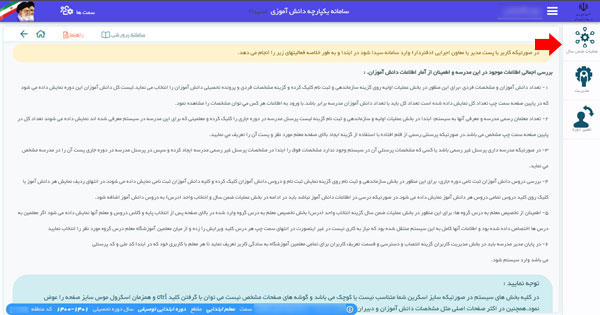
- در داشبورد نشان داده شده برای انجام عملیات مربوط به نقش معلم، کلید “لیست کلاس و ورود نتایج” را بفشارید.
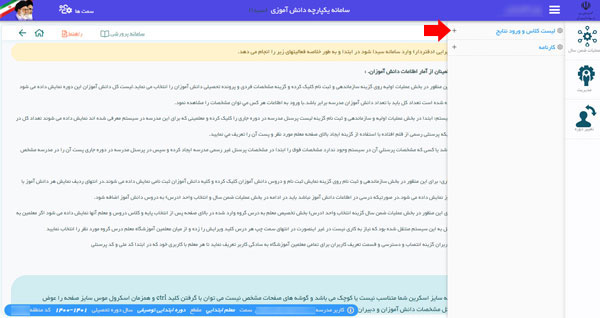
- چنانچه خواهان ثبت نمرات درسی دانش آموزان می باشید باید پس از ورود به سایت و انتخاب گزینه “عملیات ضمن سال” کلید “ورود نتایج از طریق کلاس توصیفی (معلم)” را بفشارید.
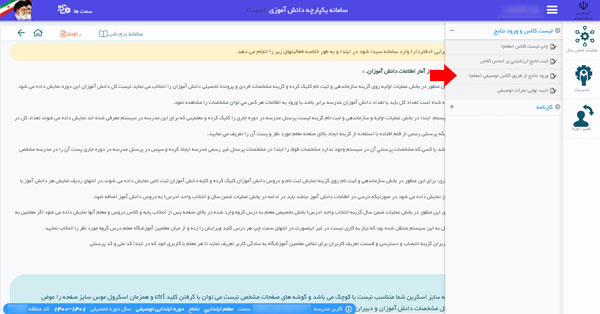
- پس از آن روی گزینه “انتخاب” کلیک کنید.
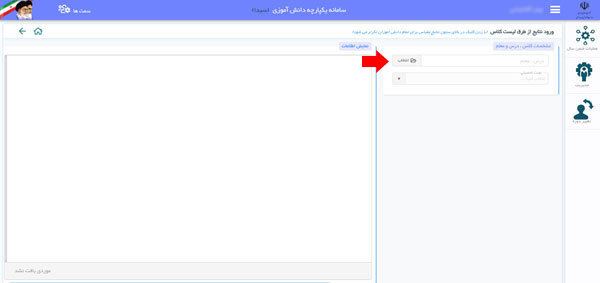
- اکنون با انتخاب یکی از موارد نشان داده شده در لیست، مجددا کلید “انتخاب” را بفشارید.
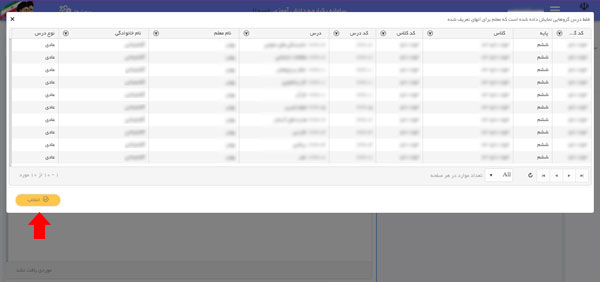
- سپس با انتخاب کلید مشخص شده “دوره تحصیلی” مورد نظر خود را انتخاب نمایید تا اطلاعات درس نمایش داده شود.
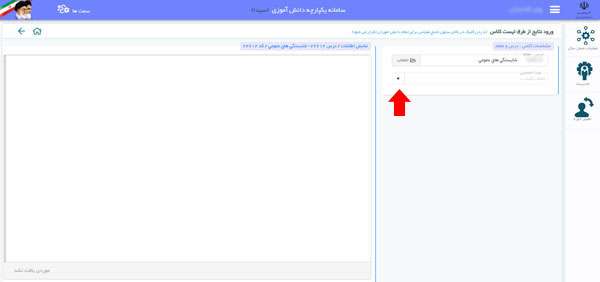
- در این مرحله پس از درج نمرات و اطلاعات خواسته شده در بخش نمایش اطلاعات، با کلیک بر روی گزینه “ثبت نتایج” نمرات وارد شده را ذخیره نمایید.
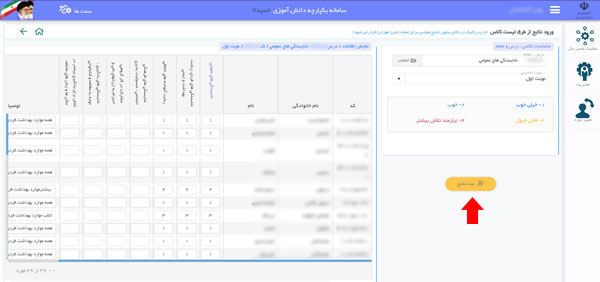
البته ذکر این نکته نیز ضروری است که ثبت نمرات برای دانش آموزان دوره ابتدایی در سامانه سیدا ابتدایی به عنوان ارزشیابی اصلی در نظر گرفته می شود و توصیفی خواهد بود.
ثبت نمرات دوره متوسطه
ارزیابی دانش آموزان متوسطه اول و دوم نسبت به مقطع ابتدایی متفاوت تر بوده و به روش های مختلفی انجام می شود. بنابراین به طور مجزا مراحل ثبت نمرات دانش آموزان این مقطع را جهت تسهیل درکار معلمان گرامی توضیح می دهیم.
- در منوی “عملیات ضمن سال” گزینه “لیست کلاس و ورود نتایج” را انتخاب کرده و این بار عبارت “ثبت نتایج ارزشیابی بر اساس کلاس” را بفشارید.
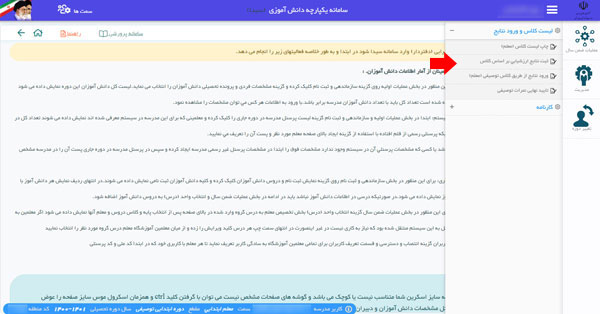
- بخش های مربوط به “درس و معلم” و “نوبت تحصیلی” را کامل نمایید. سپس در همین صفحه با توجه به نمرات مورد نظر خود یکی از گزینه های مستمر اول و پایانی اول را انتخاب کرده و پس از اتمام ورود نمرات تمامی دانش آموزان روی گزینه “ثبت نمرات” کلیک کنید.
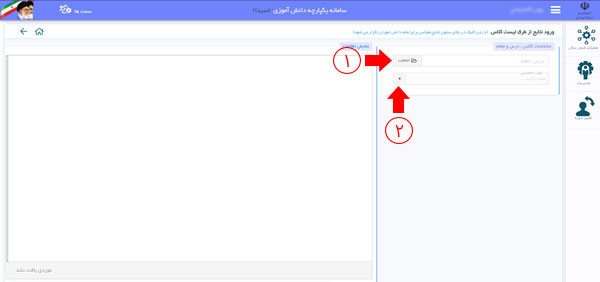
دریافت کارنامه از سامانه سیدا
مدیران و کادر اجرایی مدارس برای دسترسی به کارنامه و نمرات دانش آموزان می بایست از طریق این سامانه اقدام کنند که در ادامه متن مقاله، مراحل دریافت کارنامه از سایت سیدا به شکل تصویری عنوان شده است.
- پس از ورود به سامانه سیدا در قسمت “عملیات ضمن سال”عبارت “کارنامه” را برگزیده و سپس کلید “کارنامه تحصیلی – تربیتی و کیفی” را بفشارید.
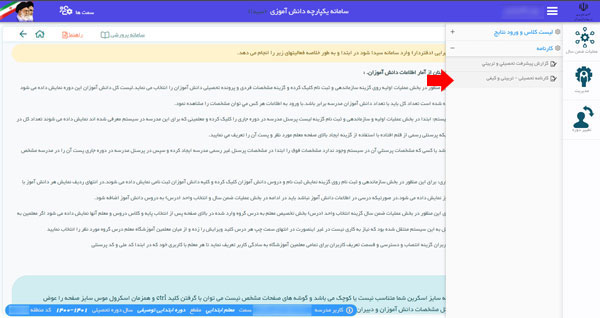
- در مرحله پیش رو با کلیک بر روی گزینه “انتخاب” می توانید نمرات را مشاهده نمایید.
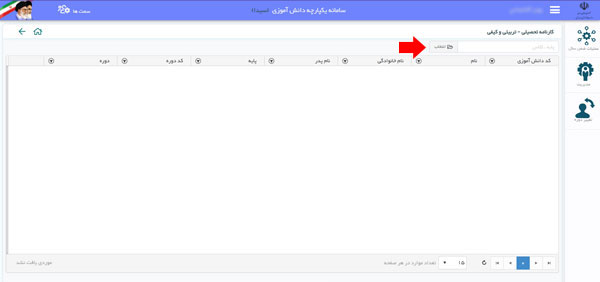
از ویژگی های مهم ایجاد سامانه سیدا می توان به تکمیل اطلاعات کلاس، دانش آموز، درس و ورود نمرات توسط دبیران اشاره کرد. هدف از ایجاد این سایت تجمیع تمامی سوابق دانش آموزان از اول ابتدایی تا دیپلم به صورت نسل دار، تحت کدملی آن ها می باشد. نتیجه این امر امکان ثبت سوابق نمره ای دانش آموزان خواهد بود که بزرگ ترین دست اورد آن جلوگیری از جعل مدارک تحصیلی تا حد بسیار بالاست.
بازیابی رمز عبور و نام کاربری سامانه سیدا
از آن جایی که ورود به این سامانه در گروه درج رمز عبور می باشد، در نتیحه نگه داری از آن بسیار ضروری خواهد بود. اما در صورتی که این رمز فراموش و یا گم شود، کاربران می توانند به وسیله طی نمودن مراحل زیر رمز خود را بازیابی نمایند.
- به سامانه سیدا مراجعه نموده و در صفحه ابتدایی سایت روی گزینه “فراموشی کلمه عبور” کلیک کنید.
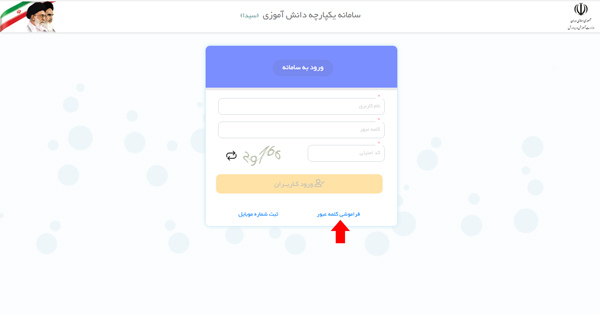
- سپس با وارد کردن نام کاربری یعنی همان کد ملی خود و همچنین رمز امنیتی نمایش داده شده به همراه فشردن کلید “ثبت و اعتبار سنجی” می توانید رمز عبور خود را تغییر داده و یا بازیابی نمایید.
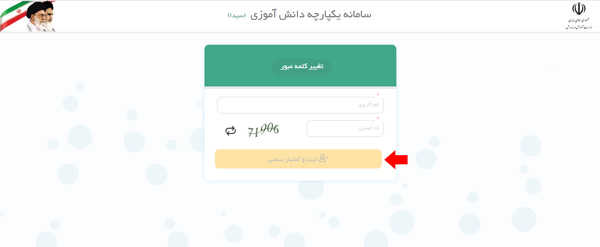
همچنین معلمان پس از ورود به سامانه می توانند رمز عبور خود را تغییر دهند که لازم است، به هنگام انجام این عملیات به نکات زیر توجه داشته باشند.
- صفحه کلید انگلیسی باشد.
- حداقل از 6 کاراکتر ترکیبی از اعداد و حروف لاتین استفاده نمایید.
- از نماد برای انتخاب رمز عبور استفاده نکنید.
تعریف کاربر توسط مدیر در سامانه سیدا
با توجه به این که اطلاعات مدارس، کلاس ها، معلمان و دروس از سامانه سناد به سیدا انتقال یافته است، مدیران باید پس از کسب مجوز از کارشناس فناوری اطلاعات منطقه این مشخصات را مدیریت و کنترل نمایند. در صورتی که اطلاعات به درستی منتقل نشده و یا نقصی داشته باشند، باید پیش از هر اقدامی تمامی آن ها توسط مدیر و کارشناس فناوری اطلاعات منطقه پیگیری و اصلاح شود. لیست کارهایی که باید در ابتدای ورود به سامانه انجام شود، در صفحه نخست سایت و ادامه همین مطلب قرار دارد.
- چک کردن لیست پرسنل مدرسه
- تعریف کاربران مدرسه اعم از معلمان و معاون اجرایی
- بررسی فهرست دانش آموزان و کلاس ها
- کنترل کلاس ها و اطمینان از تعریف شدن معلم برای کلاس و درس
- ایجاد کاربری معلمان برای دسترسی به بخش های سامانه اعم از وارد کردن نمرات دانش آموزان
مدیر مدارس باید برای معلمان و تمامی کارکنان امکان دسترسی به سامانه سیدا را از طریق تعریف حساب کاربری و تخصیص کد پرسنلی آن ها فراهم کند. در صورتی که این بخش مهم یعنی تعریف کاربر توسط مدیریت مدرسه در سامانه سیدا انجام نشود، معلمان و کادر اجرایی نمی توانند از خدماتی همچون ثبت نمرات، دریافت کانامه و… بهره مند شوند. مراحلی که در ادامه ذکر شده، به شما کمک می کند تا بتوانید کاربران را در سایت سیدا تعریف نمایید.
- ورود به سامانه سیدا و درج نام کاربری و کلمه عبور
- انتخاب گزینه “مدیریت کاربران”
- کلیک بر روی عبارت “انتصاب و دسترسی” و انتخاب “مدیریت کاربران”
- لمس کلید “انتخاب” برای پیدا کردن نام پرسنل
- نمایان شدن مشخصات کاربران
در این بخش اگر اطلاعات پرسنل مورد تایید است، باید با فشردن عبارت “اعتبار سنجی و تایید” کاربر را به سیستم اضافه نمایید. پس از انجام این مراحل در صورتی که قصد افزودن کاربر جدید را دارید، باید گزینه “ایجاد کاربر جدید” را انتخاب کنید. در پایان کادری به شما نمایش داده می شود که شامل اطلاعات کاربران ثبت شده در سامانه می باشد. شایان ذکر است، در این کادر امکان غیرفعال و یا حذف کردن کاربر برای شما (مدیر یا معاون اجرایی) وجود دارد.
راهنمای ثبت عکس دانش آموزان در سامانه سیدا
امکانات ارائه شده به کاربران در سامانه سیدا بسیار فراوان اند که یکی از آن ها ثبت عکس دانش آموزان می باشد. برای انجام این کار مدیر و یا معاون اجرایی باید پس از ورود به سایت سیدا اقدامات زیر را به انجام برسانند.
نکته: توجه داشته باشید که حجم فایل اسکن شده عکس دانش آموز باید زیر 50 کیلو بایت باشد.
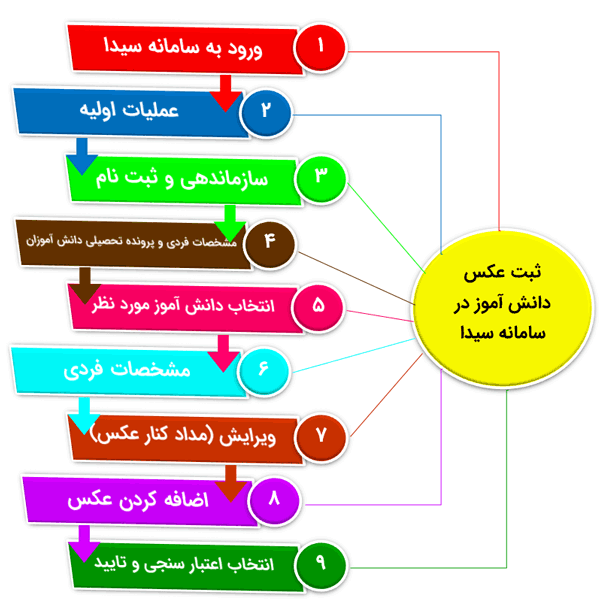
نحوه ثبت و تغییر شماره موبایل در سامانه سیدا
از آن جایی که برای دریافت اطلاع رسانی های مربوطه از طرف سامانه و یا مدرسه ثبت شماره موبایل در سایت سیدا ضروری می باشد، مراجعه کنندگان می توانند از طریق مراحل زیر، شماره همراه خود را ثبت نموده و یا تغییر دهند.
- پس از مراجعه به سایت سیدا به آدرس sida.medu.ir کلید “ثبت شماره موبایل” را انتخاب نمایید.
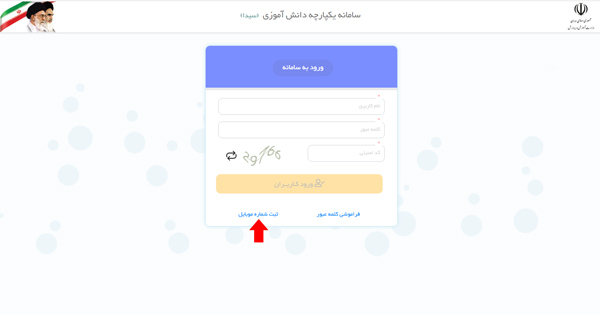
- پس از آن در این صفحه نام کاربری (کد ملی) به همراه شماره تلفن خود را وارد و کلید “ثبت و اعتبار سنجی” را بفشارید.
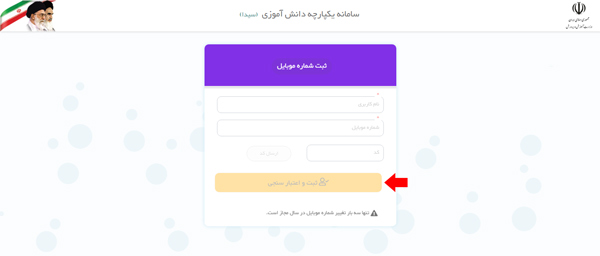
نکته: کاربران این سامانه باید توجه داشته باشند که، تنها امکان تغییر شماره موبایل تا سه مرتبه در سال مجاز خواهد بود.
دانلود برنامه سامانه سیدا برای گوشی موبایل
یکی از قابلیت های بسیار خوبی که سامانه سیدا دارد، نصب و راه اندازی نرم افزار موبایلی آن است. کاربران این سامانه می توانند برنامه آن را برای گوشی تلفن همراه خود دانلود کنند و به راحتی به خدمات متنوع آن دسترسی پیدا نمایند. در ادامه لینک دریافت اپلیکیشن سامانه سیدا را قرار داده ایم.
مشکلات رایج کاربران به هنگام استفاده از سامانه سیدا
همان طور که پیش تر عنوان کردیم، کاربران سامانه سیدا مدیران، معلمان و در کل کادر جرایی مدارس است و دانش آموزان نمی توانند به این سایت وارد شوند. به هنگام استفاده از سامانه ممکن است، با خطاها و یا مشکلاتی رو به رو شوند که نیاز به حل شدن دارند. چرا که در اکثر مواقع این خطاها باعث می شود که کاربر نتواند به سایت وارد شده و یا اعمالی که قصد انجام آن ها را دارد، نا تمام بماند. در ادامه، یک سری خطاهای رایج و حل آن ها را برای شما شرح داده ایم.
باز نشدن سایت سیدا
اگر سامانه سیدا برای شما باز نمی شود، باید حافظه کش مرورگر خود را حذف نمایید. زیرا اطلاعات در این بخش ذخیره می شود و پس از هر بار ورود شما به سامانه، همان نتیجه قبلی را مشاهده می کنید.
- مرورگر کروم خود را به آخرین نسخه ارتقاء دهید.
- مرورگر را باز نموه و در قسمت سمت راست صفحه بر روی آیکون سه نقطه کلیک نمایید.
- کلید “settings” را بفشارید.
- در قسمت سمت چپ صفحه، گزینه “privacy and security” را انتخاب کنید.
- عبارت “clear browsing date” که با نماد سطل زباله نمایش داده شده را لمس نمایید.
- بخش Basic را باز نموده و سپس تیک “brwosing history” را بردارید. (دو گزینه دیگر باید تیک داشته باشند.)
- دکمه “clear data” را برگزینید.
- حال حافظه کش پاک شده و شما می توانید به سامانه سیدا وارد شوید.
کد دانش آموزی تکراری
اگر با خطای “کد دانش آموزی در فایل درس دانش آموز وجود دارد ولی در فایل دانش آموزی نیست” مواجه شدید، باید مراحل زیر را انجام دهید.
- ورود به سامان سیدا
- انتخاب گزینه “عملیات اولیه”
- کلیک بر روی عبارت “سازماندهی و ثبت نام”
- لمس کلید “مشخصات فردی و پرونده تحصیلی دانش آموزان”
- انتخاب دانش آموز مورد نظر
- ویراش اطلاعات
- فشردن دکمه “اعتبار سنجی و تایید”
عدم نمایش نام مدرسه در بخش سمت ها
بخشی با نام “سمت ها” در گوشه سمت چپ سایت سیدا قرار دارد که معلمان با کلیک بر روی آن اطلاعات مدارس خود را می توانند مشاهده کنند. در صورتی که این مشخصات برای آن ها قابل رویت نباشد، باید به مدیر همان مدرسه گزارش دهند تا با طی کردن مراحل زیر، مشکل به وجود آمده را حل نمایند.
- ورود مدیر به حساب کاربری خود در سامانه سیدا
- انتخاب گزینه “مدیریت کاربران”
- باز کردن “لیست مدرسه”
- انتخاب معلم مربوطه
- ویراش اطلاعات معلم
- فشردن کلید “اعتبار سنجی و تایید”
سوالات متداول
1- برای ورود به سامانه سیدا دانش آموزی باید از کدام نشانی الکترونیکی استفاده کنیم؟
استفاده از امکانات از سایت با ورود به آدرس الکترونیکی sida.medu.ir امکان پذیر می باشد.
2- معلمان جهت ورود به سامانه sida.medu.ir و ثبت نمرات به چه اطلاعاتی نیاز دارند؟
نام کاربری که همان کدملی آن ها بوده و همچنین رمز عبور که باید از مدیر مدرسه دریافت کنند.
3- هدف از ایجاد سایت سیدا آموزش و پرورش چیست؟
در فاز اول اجرایی این طرح، سیدا مرجعی جهت ثبت نمرات دانش آموزان است.